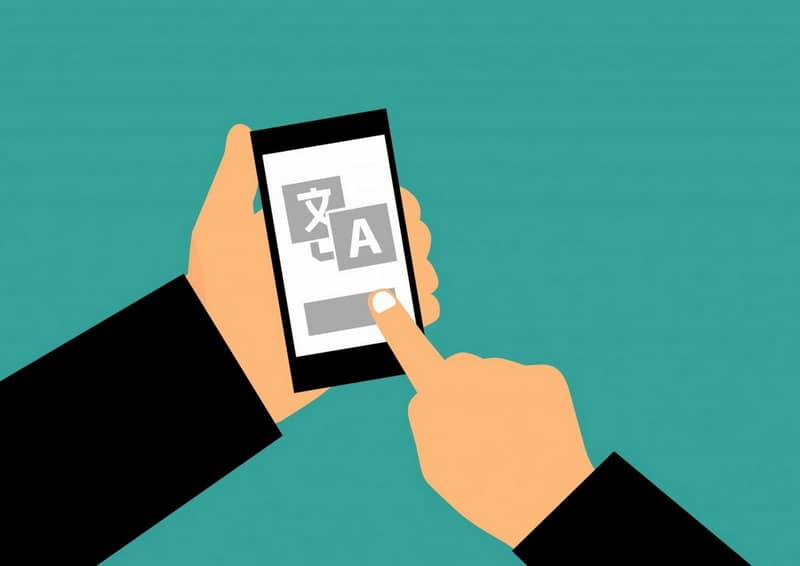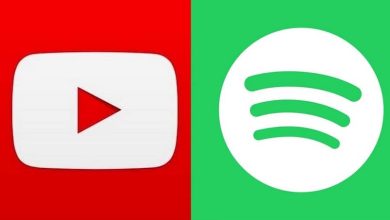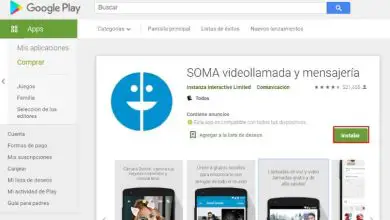Come tradurre un file PDF dall’inglese allo spagnolo online gratis – senza programmi
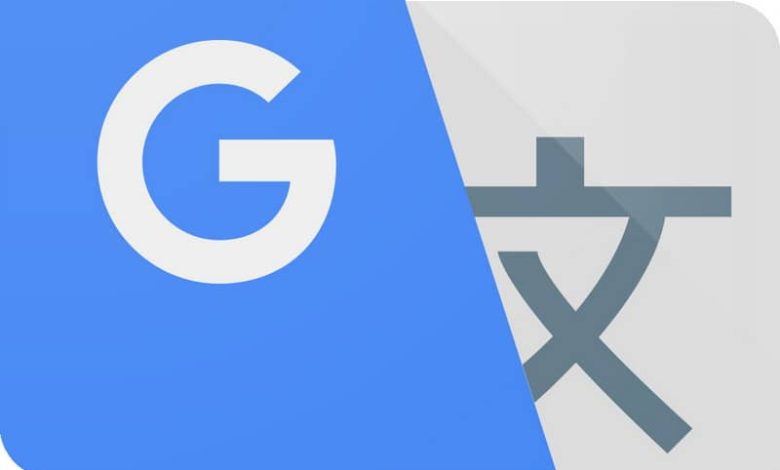
L’inglese è una delle lingue più rilevanti al mondo, essendo la seconda lingua della maggior parte dei bilingui del pianeta. In ogni caso, continua a creare problemi a chi non lo parla. Anche così, non è una questione di cui preoccuparsi poiché la tecnologia attuale ci fornisce soluzioni.
Fortunatamente, attualmente è possibile effettuare traduzioni di documenti con strumenti come Google Docs e con opzioni come quelle che ti mostreremo di seguito.
Traduzione oggi
Il mondo moderno presenta molte strutture, oggi bastano pochi clic per eseguire compiti complessi. Lo stesso vale per le app e le pagine di traduzione.
Sebbene le traduzioni fatte da sistemi come Google non siano perfette, la verità è che hanno un livello abbastanza alto da offrire coerenza nella maggior parte degli scritti tradotti.
In effetti, Google è così potente per le traduzioni che è in grado di tradurre i video di YouTube dall’inglese allo spagnolo senza programmi, essendo uno strumento che dovresti considerare se utilizzi costantemente questa piattaforma video.
Per tutto quanto sopra, sarebbe molto comodo utilizzare questo tipo di strumento per la traduzione di file di testo, come i PDF. Oggi imparerai il metodo più semplice per tradurre documenti PDF in spagnolo.
Come tradurre un file PDF dall’inglese allo spagnolo online gratis – senza programmi
Esistono diverse procedure per la traduzione di più documenti, come i PDF. Questa volta parleremo dei metodi più semplici ed efficaci attraverso i quali puoi facilmente tradurre documenti dall’inglese allo spagnolo senza bisogno di programmi.
DocTranslator
DocTranslator è una pagina specializzata proprio nella traduzione di documenti in qualsiasi lingua. Attraverso programmi e soluzioni web, tradurre documenti PDF è molto semplice. In ogni caso, ricorda che hai accesso anche ad altri tipi di traduzioni e documenti.
- La prima cosa che dovresti fare è entrare nel sito web, puoi farlo attraverso il seguente link DocTranslator.
- Scorri la pagina verso il basso fino a trovare il pulsante arancione Traduci ora. Cliccandoci sopra, apparirà una nuova schermata in cui ci verrà detto che dobbiamo caricare il nostro file PDF.
- Puoi caricarlo in due modi, il primo modo è fare clic sul pulsante Carica file e individuarlo nel tuo browser. Il secondo metodo consiste semplicemente nel trascinare e rilasciare il documento all’interno della finestra.
- Se sullo schermo appare qualsiasi tipo di avviso quando si tenta di caricare il documento, fare clic su OK.
- Quando il documento è stato caricato, sullo schermo apparirà la scelta della lingua di partenza e della lingua di destinazione. Nella prima riga metti l’inglese, poiché il tuo testo è in inglese mentre nella seconda metti lo spagnolo.
- Fare clic sul pulsante Traduci.
- Al termine del processo, è necessario fare clic su Scarica il documento tradotto! seleziona il luogo in cui desideri salvare il documento e potrai accedervi.
Se vuoi tradurre altri documenti come Word, Excel o PowerPoint, ci sono anche più strumenti che puoi usare per questo caso.
Con il traduttore di Google per tradurre file PDF dall’inglese allo spagnolo
La società Google ci presenta anche una soluzione per la traduzione di documenti PDF. In ogni caso presenta alcuni svantaggi, ad esempio non rileva le immagini dei documenti, quindi il file che scarichiamo non avrà fotografie o grafica.
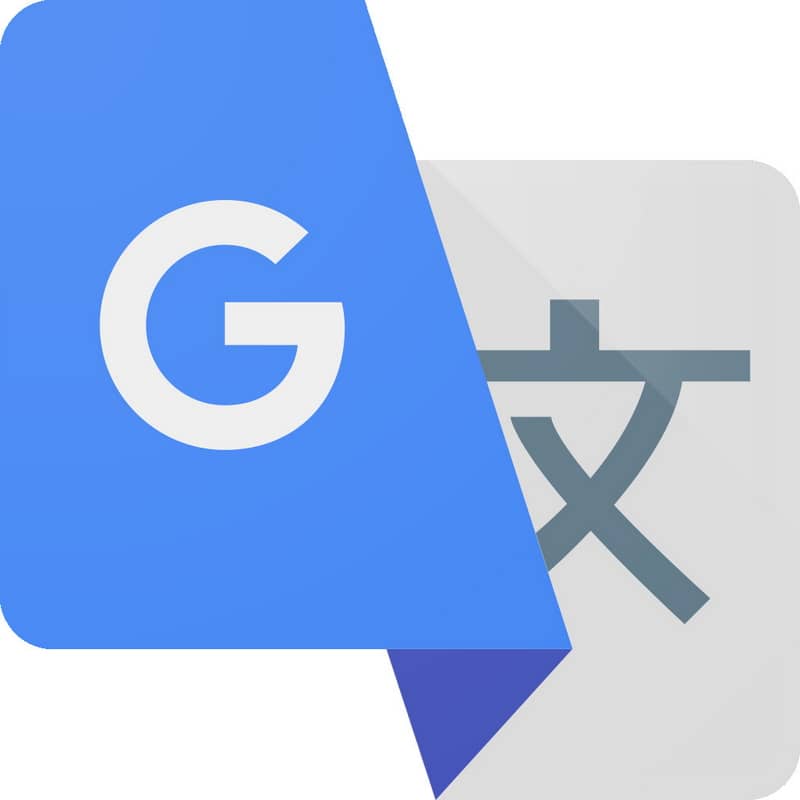
È ancora un’opzione valida se vuoi solo tradurre il testo. È possibile utilizzare questo metodo come segue.
- Vai su Google Translate e fai clic sull’opzione documenti.
- Apparirà il pulsante Sfoglia computer, fare clic su di esso. Successivamente è necessario individuare il documento PDF che si desidera tradurre. Una volta trovato, fai clic su Apri.
- Il documento sarà stato caricato, per tradurre premilo sull’opzione di traduzione. Aspetto un attimo, quando il processo è terminato, la pagina ti indirizzerà al documento tradotto.
- Per salvare premere su configurazione del browser e poi su stampa, è possibile accedere a questa opzione anche premendo la combinazione di tasti Ctrl + P.
- Le opzioni di salvataggio appariranno sullo schermo, assicurati che l’opzione Salva come PDF sia abilitata e fai clic su Salva.